Hasznos funkciók Vivaldi böngésző
Helló Ma talán fogjuk befejezni a bevezetést az új böngésző Vivaldi. Már fedett, hol letölteni és hogyan kell telepíteni a böngészőt. Emellett igyekszünk információkat adnak a beállításokat. Mint kiderül, van egy nagyon érdekes környezetben. Például az egér gesztusok egyes feladatok ellátására.
Most majd meglátjuk, mit tehetünk a böngészőben. Kezdjük lapok. A Vivaldi böngészőlapjait lehet sorolni, mint egy önálló kiválasztott, és a hasonlók. Más böngészők nem támogatja.
Kezdjük ezzel, és.
lapon csoportosulás
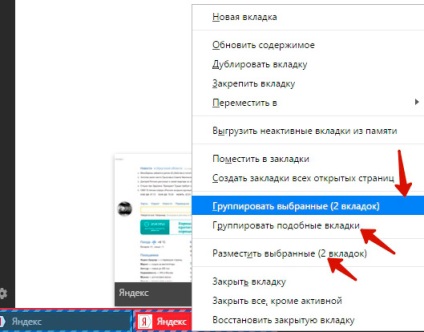
Tegyük fel, hogy megnyitott egy pár oldalt a lapon található. Egy bizonyos idő elteltével dolgozik a böngésző is nehéz megtalálni a megfelelő lapra. Megkönnyítése érdekében a keresési folyamat lapon Vivaldi egyedülálló lehetőséget kínál - a lapokon. Csoportba több lapot, válassza ki a bal egér gombot, miközben lenyomva tartja a Ctrl billentyűt. Miután kiválasztotta a kívánt fülre, kattintson jobb egérgombbal, és válassza a „kiválasztott csoport” a helyi menüből. A zárójelben a szám a kiválasztott lapot.
Ha megnyitja a legtöbb oldalt az oldal, akkor jelölni azokat az összes választható. Egyszerűen válassza ki ugyanazt a menüt „Group hasonló lapok.”
Ez néha nagyon fontos összehasonlítani információkat a különböző oldalakon, vagy oldalak. De ebben az esetben van szükség, hogy folyamatosan nyissa meg a következő oldalt, majd a második. Ez nagyon kellemetlen. Vivaldi, így ez lehetővé teszi, hogy nyissa meg több oldalt egy ablakban. Ehhez válassza ki a kívánt fület a helyi menüben válasszuk a „Add kiválasztva”. A lapok jelennek meg egy ablakban, és össze tudja hasonlítani a szöveget vagy információt.
Tehát úgy döntöttünk, a mi példánkban 2 fülek csoportosítva.
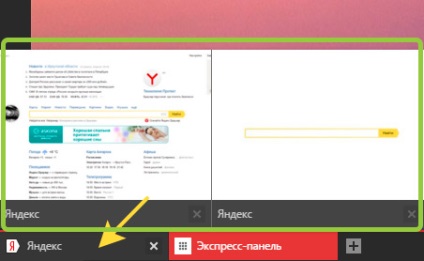
Most a fülek, mintha egy csoportban. Amikor mutatva ennek a csoportnak megmutatja az összes lapot, amit arra a következtetésre jutott. Kiválasztása egy lapot, akkor nyissa meg egy böngészőablakban. Néha ez a funkció nagyon hasznos lehet.
Felbontania lapok
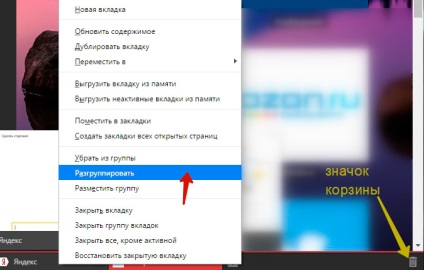
Csoportosított lap ismét visszatérhet a fülre bar (azaz bontsuk szét), egyszerűen kattintson jobb gombbal a csoport, és a menüből válassza ki a „Csoportbontás”. Tab ismét visszatér a fülsávja.
Visszaállítása egy bezárt lap
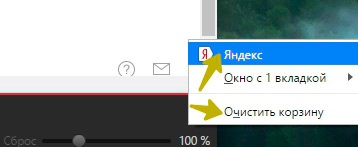
Vivaldi böngésző bezárt a bevásárló kocsiba. Kuka ikon látható az előző képet. Megnyitásához bezárt lap, csak kattintson a Lomtár és válassza ki a fület. Ne felejtsük el, hogy tisztítsa meg a kosár időnként.
Import könyvjelzőket, jelszavakat más böngészők
A könnyű használhatóság Vivaldi böngészőben importálja a könyvjelzőket, jelszavakat és a történelem egy másik böngészőt. És ez nagyon kényelmes. Tény, hogy sok kezdő nem tud róla. Ezek könyvjelző létrehozásához, menteni a jelszót a böngészőben. És akkor valami csak nem akar váltani egy másik böngésző, mert nincs saját könyvjelzőket, jelszavakat. Tény, hogy mindez megoldható gyorsan és egyszerűen. Due to import. Ez olyan, mint hordozó összes adatot egy böngészőt egy másik.
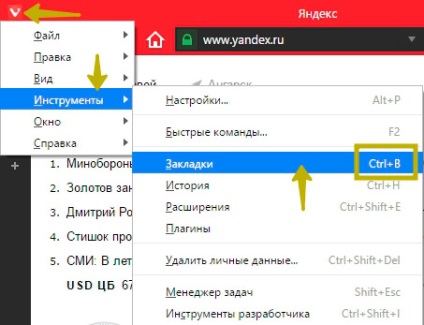
Elvégzésére az import könyvjelzők Vivaldi böngésző megy a főmenübe - Eszközök - Könyvjelzők. Vagy könnyebb a Ctrl + B
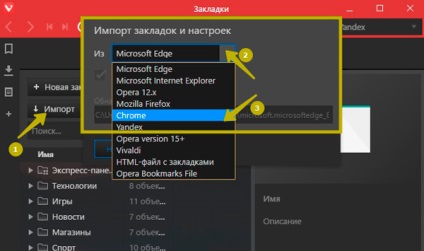
Nyissa meg a Könyvjelzők ablakot. Alapértelmezésben a böngésző már telepítve van több fül népszerű erőforrások két csoportra oszthatók. Mi érdekli az „Import” gombra. Kattintson rá, hogy nyit egy újabb kis ablak, ahol meg kell választani egy böngésző, ahol majd át a könyvjelzőket. Úgy döntünk, például a Google Chrome böngésző
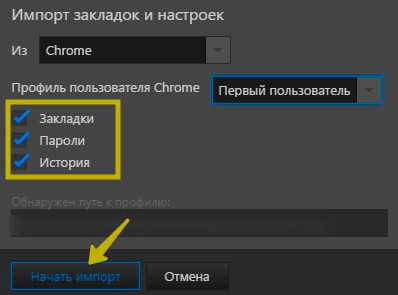
Ezután ki az adatokat, hogy meg kell importálni: könyvjelzők, jelszavak, történelem. Ezután kattintson a "Start import". Adatok importálása.
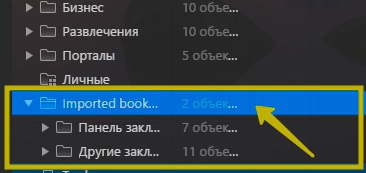
A könyvjelzők mappa jelenik meg az importált adatokat. Ha a beállítások lehetővé tették a kijelzőn a könyvjelző sáv, akkor is lesznek lapok a Chrome-ból. Ez minden. Ahhoz, hogy megtanulják, hogyan kell egy könyvjelzőt a könyvjelző sáv, nézd meg ezt a cikket.
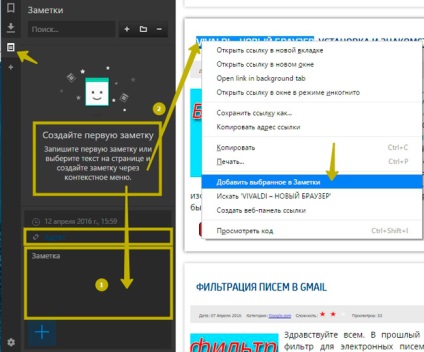
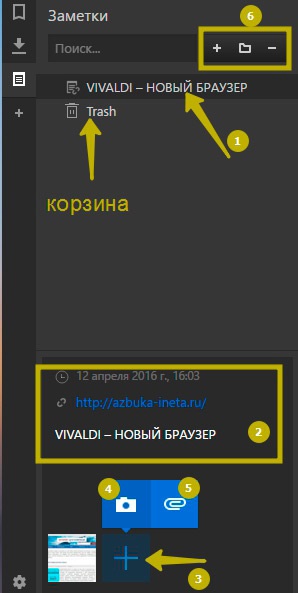
Amikor hozzáad egy megjegyzés, akkor adjunk hozzá egy képernyőképet arról az oldalról, amit tettek, hogy a Notes. Ehhez egyszerűen kattintson a "+" (3), és válassza ki a "Hozzáadás a screenshot" (4). Thumbnail az oldal jelenik meg. Ha rákattint, akkor megnyílik egy új lapon. Azt is csatolni egy fájlt egy megjegyzés (5).
Megjegyzések lehet válogatni mappákba. Kattintson az „Új mappa”, hogy hozzon létre egy új mappát a tetején (6 egység). Ahhoz, hogy új, vagy törölni kell a régi jegyzetek kattintson rendre a „+” vagy „-”.
Az ajánlat teljes. Remélhetőleg, most van egy ötlete az új Vivaldi böngészőt. Míg újra találkozunk!
Föld mindig tele van a csoda. Csak a legtöbb ember nem tud erről, hogy miért, és helyezze minden szerencsétlenség. És az első csoda az, hogy azáltal, hogy az agyad jó gondolatok, mi nem hagyja a helyén a rosszat.
Frances Hodgson Burnett